En disksignatur er et unikt, identificerende nummer for en harddisk eller anden datalagringsenhed, der er gemt som en del af master boot record. Et operativsystem bruger det til at skelne mellem lagerenheder på din computer.
Andre vilkår for disksignatur omfatter diskidentitet, unik identifikator, HDD-signatur og fejltolerancesignatur.
Sådan finder du en enheds disksignatur
I Windows er en liste over hver disksignatur, der er optaget på en individuel computer, siden Windows blev installeret, gemt i HKEY_LOCAL_MACHINE-stien i Windows-registreringsdatabasen, på denne placering:
HKEY_LOCAL_MACHINE\SYSTEM\MountedDevices
En disksignatur består af otte alfanumeriske cifre fra 0 til 9 og A til F. Det følgende er et eksempel på den hexadecimale værdi af en disk fundet i registreringsdatabasen HKEY_LOCAL_MACHINE\SYSTEM\MountedDevices med de første 4 bytes (8 cifre) er disksignaturen:
44 4d 49 4f 3a 49 44 3a b8 58 b2 a2 ca 03 b4 4c b5 1d a0 22 53 a7 31 f5
Disksignaturkollisioner og hvorfor de sker
Disksignaturkollisioner i Windows sker, når to lagerenheder har den samme signatur. Den mest almindelige hændelse er, når et drev er blevet klonet, sektor for sektor, for at lave en identisk kopi, og en bruger derefter forsøger at montere det sammen med originalen.
Et lignende scenario er, når backupsoftware eller virtualiseringsværktøjer laver en virtuel harddisk fra en fysisk harddisk. Brug af de to sammen på samme tid kan resultere i en disksignaturkollisionsfejl, fordi drevene er identiske kopier.
Sådan identificeres en disksignaturfejl i Windows
I ældre versioner af Windows (såsom Windows Vista og Windows XP), ændres disksignaturen på en disk, der rapporterer en signaturkollision, automatisk, når den er tilsluttet, fordi Windows ikke tillader to diske at fungere på samme tid hvis de har identiske signaturer.
Windows accepterer heller ikke to identiske disksignaturer i Windows 11, Windows 10, Windows 8 og Windows 7. Men i disse versioner af Windows er det andet drev, der skaber signaturkollisionen, taget offline og er ikke ikke monteret til brug, før kollisionen er rettet.
En disksignaturkollisionsfejl i disse nyere versioner af Windows kan ligne en af disse meddelelser:
- Denne disk er offline, fordi den har en signaturkollision med en anden disk, der er online.
- Denne disk er offline, fordi den har en signaturkollision.
- Opstartsvalget mislykkedes, fordi en påkrævet enhed er utilgængelig.
Sådan rettes en disksignaturkollisionsfejl i Windows
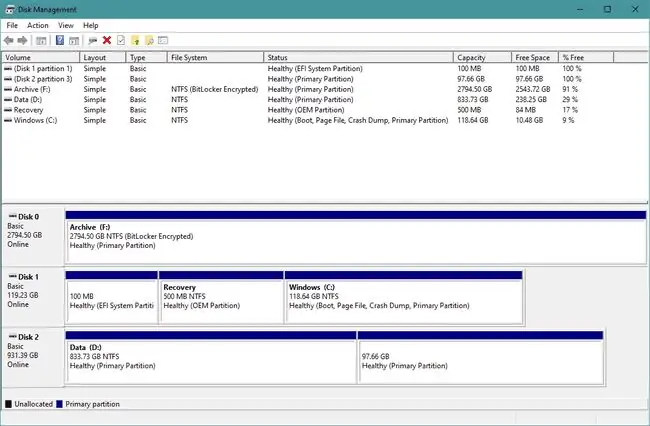
For at rette en disksignaturkollisionsfejl for en harddisk, der kun gemmer data og ikke har Windows-operativsystemet installeret på sig, såsom et backup-drev, skal du slå harddisken online fra Disk Management. Denne proces opretter en ny signatur.
Hvis harddisken, der har kollisionsfejlen, bruges til at starte Windows, kan det være lidt sværere at rette det. Besøg Microsofts websted for trin til at rette en disksignaturkollisionsfejl og skærmbilledeeksempler på de fejl, du kan støde på i Diskhåndtering.
Flere oplysninger om disksignaturer
Udskiftning eller reparation af master boot record, installation af et nyt OS eller brug af et diskpartitioneringsværktøj kan overskrive en disksignatur. Denne proces er kun almindelig i ældre systemer og værktøjer. De fleste moderne operativsystemer og partitioneringsprogrammer beholder den eksisterende signatur.
Se HowToHaven.com. for en vejledning i at ændre en disksignatur (uden at miste alle drevets data).
FAQ
Hvordan åbner jeg Diskhåndtering?
Gå til Kontrolpanel > System og sikkerhed > Administrative værktøjer >Computer Management > Disk Management . Du kan også åbne Diskhåndtering fra kommandoprompten.
Hvad betyder det at 'slette volumen' i diskhåndtering?
Sletning af volumen betyder sletning af en partition på en disk. Sletning af en partition opretter ikke-allokeret plads, som du kan bruge til at udvide en anden diskenhed (partition) på den samme disk til denne ikke-allokerede plads.






